切换的拼音输入法的步骤.docx免费下载(word版可打印)
切换的拼音输入法的步骤
在现代科技日新月异的发展下,中文输入法也不断更新换代,以满足不同用户的需求。对于使用电脑或移动设备的中文用户来说,掌握如何切换拼音输入法是一项基本技能。无论是Windows、MacOS还是各种移动操作系统,拼音输入法的切换方法都略有不同。本文将详细介绍在各类平台上进行拼音输入法切换的具体步骤。
Windows系统上的拼音输入法切换
在Windows操作系统中,用户可以通过多种方式快速切换输入法。最常用的方法是通过任务栏上的语言栏图标。当您安装了多个输入法时,点击语言栏中的当前输入法缩写(如“CH”代表中文,“EN”代表英文),即可弹出一个菜单,让您选择想要使用的拼音输入法。还可以使用快捷键“Alt+Shift”或“Ctrl+Shift”来循环切换已安装的输入法。如果您想直接指定切换到特定的输入法,可以按下“Win+Space”,这将立即切换到下一个输入法。为了方便起见,建议用户根据自己的习惯设置快捷键,并确保输入法列表中只包含常用的选项。
MacOS系统上的拼音输入法切换
在苹果公司的MacOS上,切换拼音输入法同样简单直观。您可以前往“系统偏好设置”中的“键盘”选项卡,然后选择“输入源”。在这里,添加或删除您需要的拼音输入法。完成设置后,您可以使用屏幕右上角的输入菜单来切换输入法。如果该菜单没有显示,可以在“系统偏好设置”的“语言与地区”里启用它。Mac用户也可以使用“Command+Space”作为默认快捷键来切换输入法,或者自定义其他快捷键组合,以便更快速地切换。
移动设备上的拼音输入法切换
在智能手机和平板电脑等移动设备上,切换拼音输入法的操作因不同的操作系统和品牌而有所区别。例如,在Android设备上,您通常可以在设置中找到“语言和输入法”选项,从中添加或移除拼音输入法,并设定默认输入法。要即时切换,只需轻触屏幕上的输入法图标,或是长按空格键,即可看到可用的输入法列表并做出选择。iOS设备用户则可以通过“设置”应用进入“通用”下的“键盘”设置,管理已安装的键盘。切换时,轻点地球图标或使用滑动手势(如果支持)就可以轻松在不同的拼音输入法间切换。
最后的总结
无论是在PC端还是移动端,切换拼音输入法都是一个非常便捷的过程,且各平台提供的功能大同小异。熟悉这些步骤不仅能提高打字效率,还能让用户更好地适应多语言环境下的交流需求。随着技术的进步,输入法软件也在不断优化用户体验,使得切换过程更加流畅自然。因此,建议用户花一些时间了解自己设备的特性,定制最适合自己的输入法设置,从而享受更加高效的文本输入体验。
本文是由每日作文网(2345lzwz.com)为大家创作
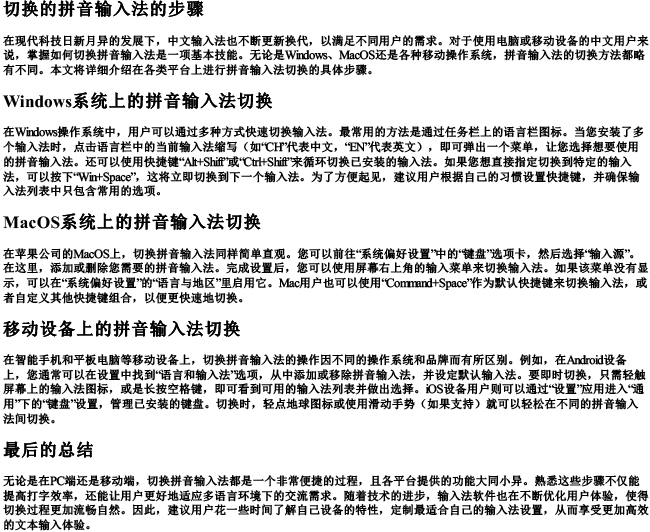
点击下载 切换的拼音输入法的步骤Word版本可打印
